Delo od doma: Bodimo varni!
Delo od doma, ki je med pandemijo novega koronavirusa prvič res zaživelo, ima številne prednosti tako za delodajalca kot delojemalca, a hkrati odpira vrsto vprašanj, na katera v prej butičnem načinu službovanja nismo bili pripravljeni. V prvi vrsti je varnost pri delu od doma.
V pisarnah so opravila jasno porazdeljena, vsak zaposleni ima točno določene zadolžitve. Medtem ko sodelavka obračunava plače, informatik skrbi za njeno varnost, zaščito pred virusi, krajo podatkov ter gesel. Pri delu od doma se stvari zapletejo, dežurnega informatika ni na dosegu roke, zato smo sami zadolženi, da poskrbimo za varnost pri delu. Na srečo je veliko zadev, ki jih slehernik zlahka implementira v svojo delovno rutino doma in z njimi izdatno poveča zaščito pred neželenimi scenariji. Najprej se lotimo oklepa osnovnega delovnega orodja – računalnika.
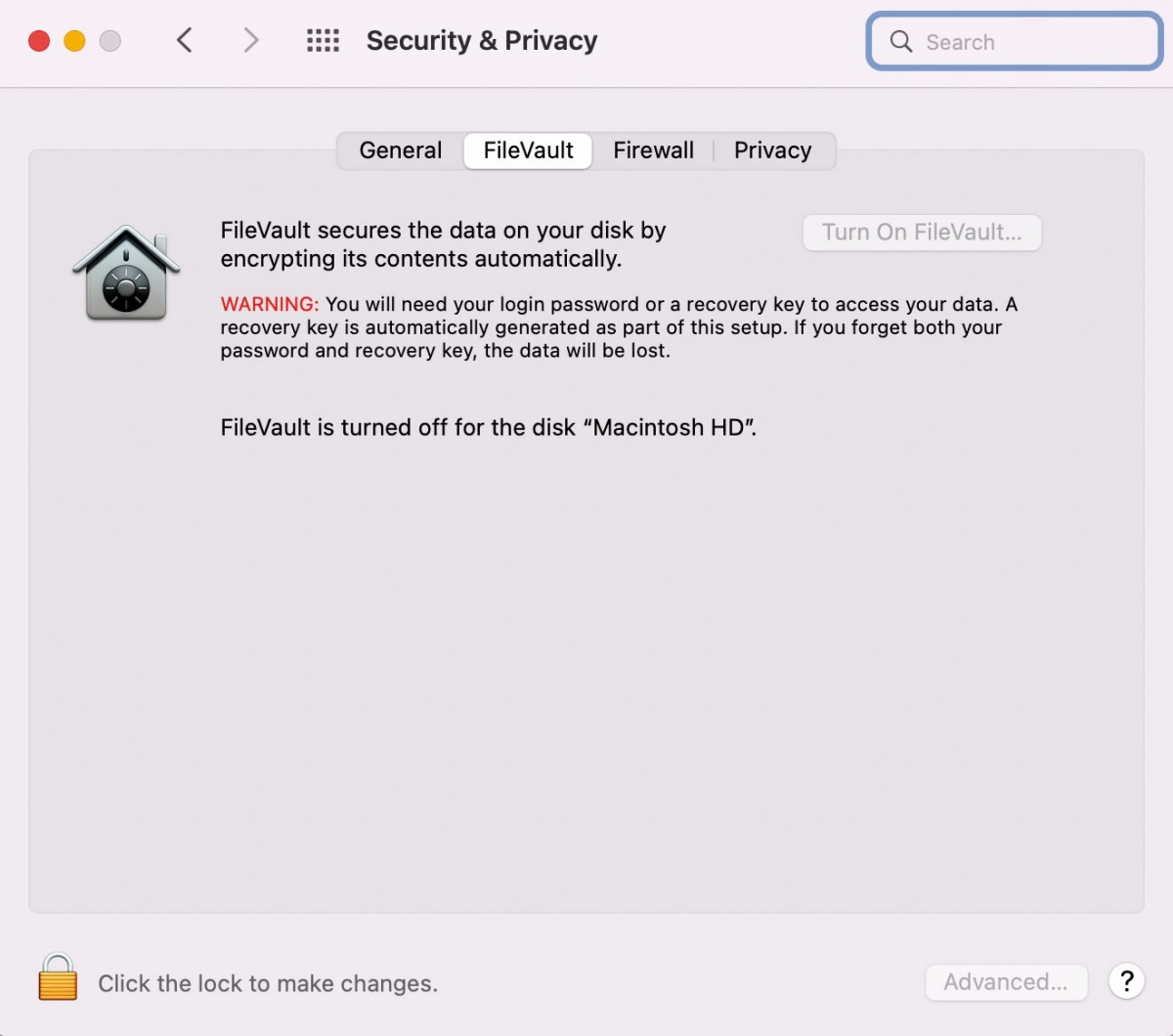
Podobno kot pri računalniku z operacijskim sistemom Windows BitLocker FileVault v Applovem macu ustvari pravi digitalni trezor, v katerem bodo datoteke varne tudi v primeru kraje.
Velika verjetnost je, da vlogo osrednjega delovnega stroja pri delu od doma opravlja domači računalnik, zato ga je treba najprej zaščititi fizično. Tako kot ob koncu delovnega dne zaklenemo pisarno, moramo zavarovati tudi prostor, kjer delamo doma. Računalniki so priljubljena tarča nepridipravov, in če smo se prej bali zgolj za strojno opremo, moramo zdaj paziti predvsem na podatke, ki so shranjeni na njej. Verjetno ne bi želeli biti tisti, ki je nehote konkurenci posredoval strogo zaupne poslovne informacije. Naj bo domača pisarna enako varna pred tatovi kot službeni prostor za delo. Za dodatno plast varnosti, ki bo varovala podatke, če skupaj z računalnikom vseeno pristanejo v nepravih rokah, poskrbi šifriranje lokalnega diska. V operacijskem sistemu Windows zanj poskrbi BitLocker, na macu FileVault, investiramo pa lahko tudi v tuje rešitve, ki bodo na shranjene dokumente, datoteke in imenike pripele virtualno ključavnico. Takšna programska trezorja sta AxCrypt in Folder Lock.
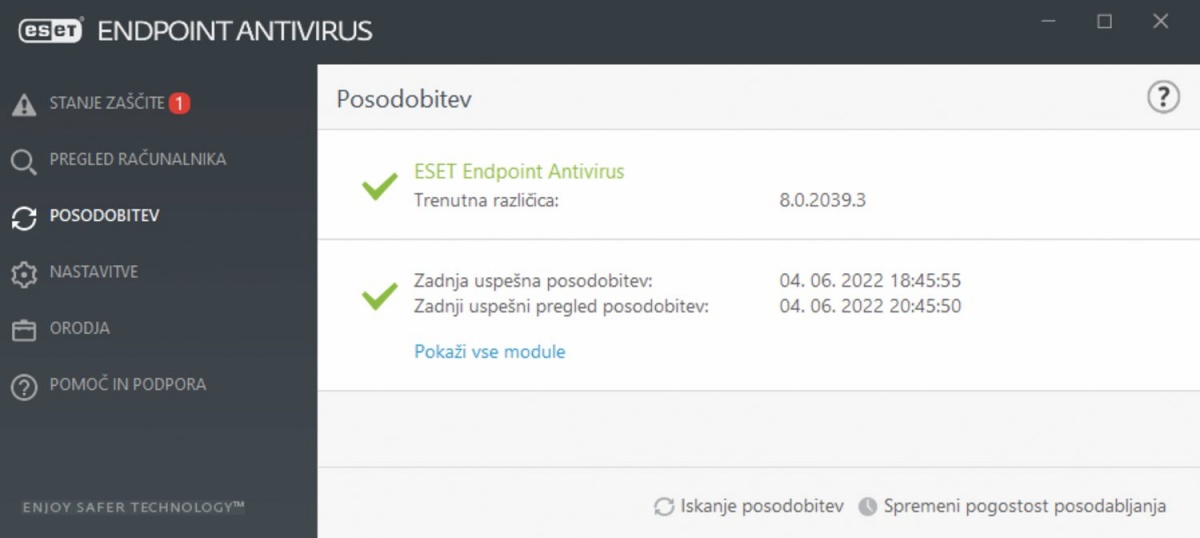
Pri delu od doma je ena od nujnih stvari v celoti aktivirana in posodobljena protivirusna zaščita.
Drugi del varnosti računalnika se tiče njegove programske opreme. Če smo v preteklosti ob ponujeni virusni zaščiti zamahnili z roko, češ nimajo mi kaj ukrasti, je zdaj tovrstna varnostna osnova nujna. Protivirusna zaščita mora biti v celoti aktivirana in posodobljena z zadnjimi definicijami neželenih programov. Poleg operacijskega sistema nevarnost predstavljajo tudi nameščeni programi, ki niso redno posodobljeni. Večina sodobnih programskih izdelkov sicer sama preverja, ali so razvijalci po namestitvi izdali še kakšno različico aplikacije, vendar ne bo odveč, če sami periodično preverimo, ali obstaja novejša nadgradnja vsaj za največkrat uporabljene programe.
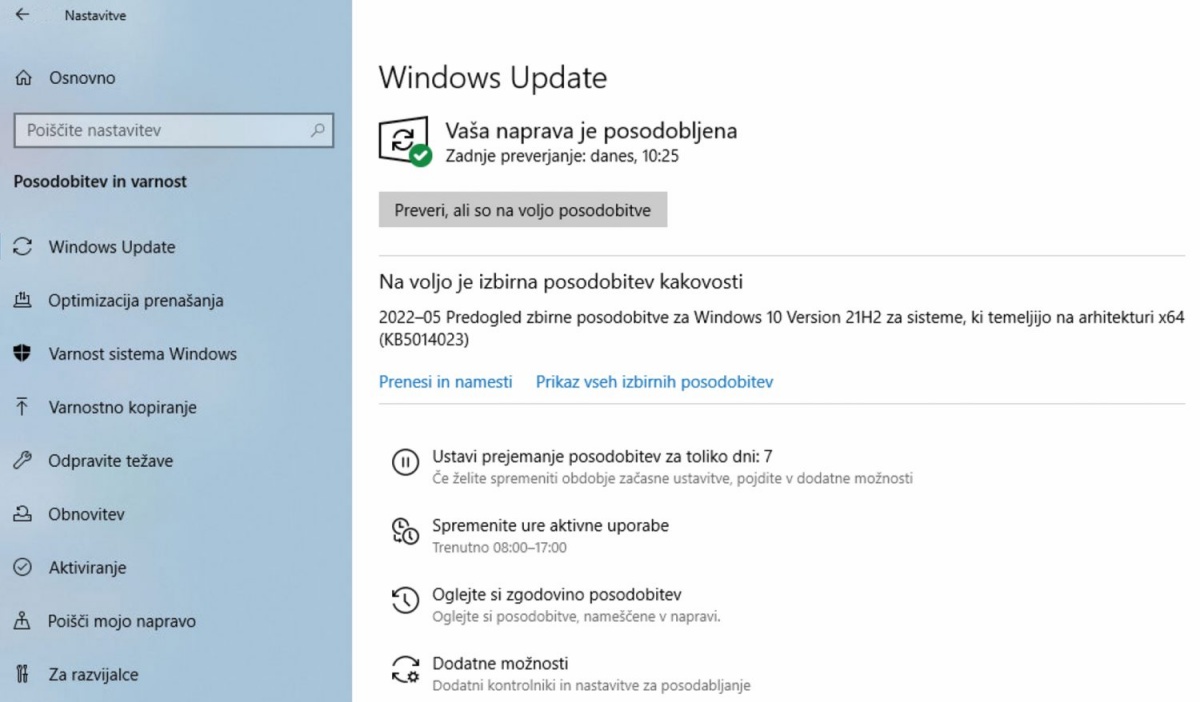
Najmanj, kar lahko sami storimo za večjo varnost pri delu od doma, je, da poskrbimo za nadgrajeni operacijski sistem ter posodobljene programe, ki so nameščeni na njem.
Poleg posodobitev protivirusnega programa so zelo pomembne redne nadgradnje operacijskega sistema. Vsakič ko Microsoft izda posodobitev operacijskega sistema Windows, postanejo zakrpane varnostne luknje javne. Spletni zlikovci imajo najraje nevestne uporabnike, ki ne nadgrajujejo sistemov in ob pomoči Microsofta postanejo lahka tarča zanje. Na hitro »spesnijo« škodljivo kodo, ki izkorišča pravkar obelodanjeno ranljivost, ter jo razpošljejo po svetu, da poišče računalnike s staro različico operacijskega sistema. Priporočljivo je omogočiti računalniku, da se samodejno posodablja. Čeprav je nadgrajevanje včasih moteče, saj se kot zakleto sproži takrat, ko se nam najbolj mudi, bomo z njim najbolje zaščiteni in mirno delali. V operacijskem sistemu Windows samodejne posodobitve omogočimo v nastavitvah Posodobitev in varnost / Windows Update / (Update & Security / Windows Update). Opozoriti velja, da samodejnemu posodabljanju navkljub zahtevajo nekatere nadgradnje ročni poseg. Najdemo jih na istem mestu v nastavitvah, a moramo tokrat za prenos in namestitev uporabiti namenski gumb. Na macu samodejno posodabljanje vklopimo s System Preferences / Software Update / Automatically keep my Mac up to date.
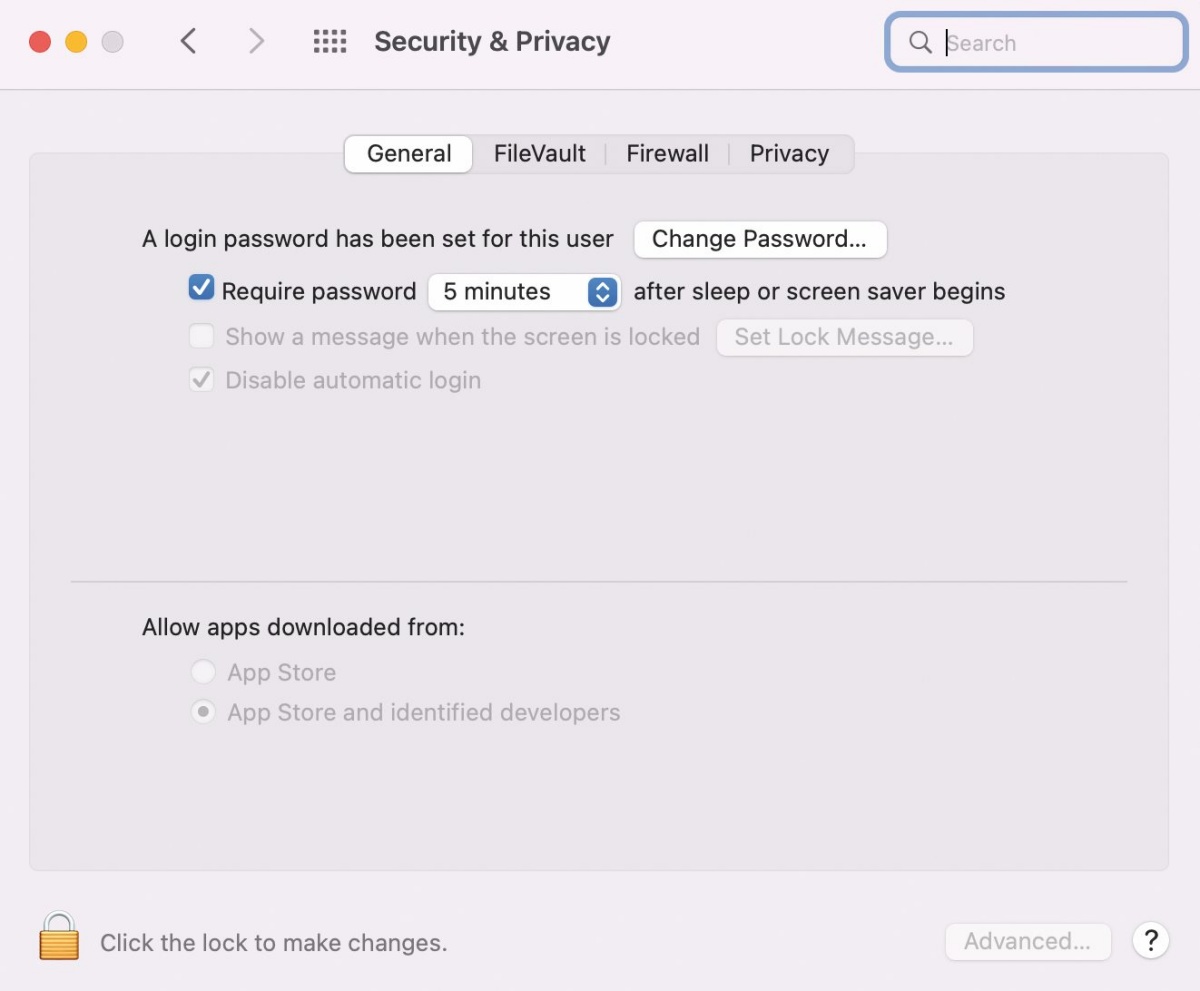
Tako v službi kot doma je treba zaslon in z njim računalnik zaklepati, ko zapustimo sedež pred njim.
Zadnja faza varovanja računalnika je na službenem mestu samoumevna. Če zapustimo pisalno mizo zgolj za nekaj minut, moramo ugasniti zaslon in/ali računalnik zakleniti, da ne bi vsebina na zaslonu padla v oko nepooblaščeni osebi. Enako naj velja doma. Večina delavcev od doma v stanovanju ali hiši nima ločenega prostora zgolj za delo, temveč so si ga bili primorani ustvariti z dobršno mero improvizacije. Samodejno zaklepanje računalnika z operacijskim sistemom Windows nastavimo v nastavitvah Prilagoditev / Zaklenjeni zaslon / Nastavitve časa za izklop zaslona (Control Panel / Personalization / Lock Screen), še bolje pa je, če računalnik pred odhodom z mesta z navezo tipk Windows + L zaklenemo ročno. Podobno nastavimo Applovega maca. Samodejno zaklepanje je v nastavitvah System Preferences / Security & Privacy / General / Require Password, neposredno s kombinacijo Cmd + Ctrl + Q. Zaklepanje zaslona oziroma računalnika je varno le v primeru, ko imamo nastavljeno močno geslo.
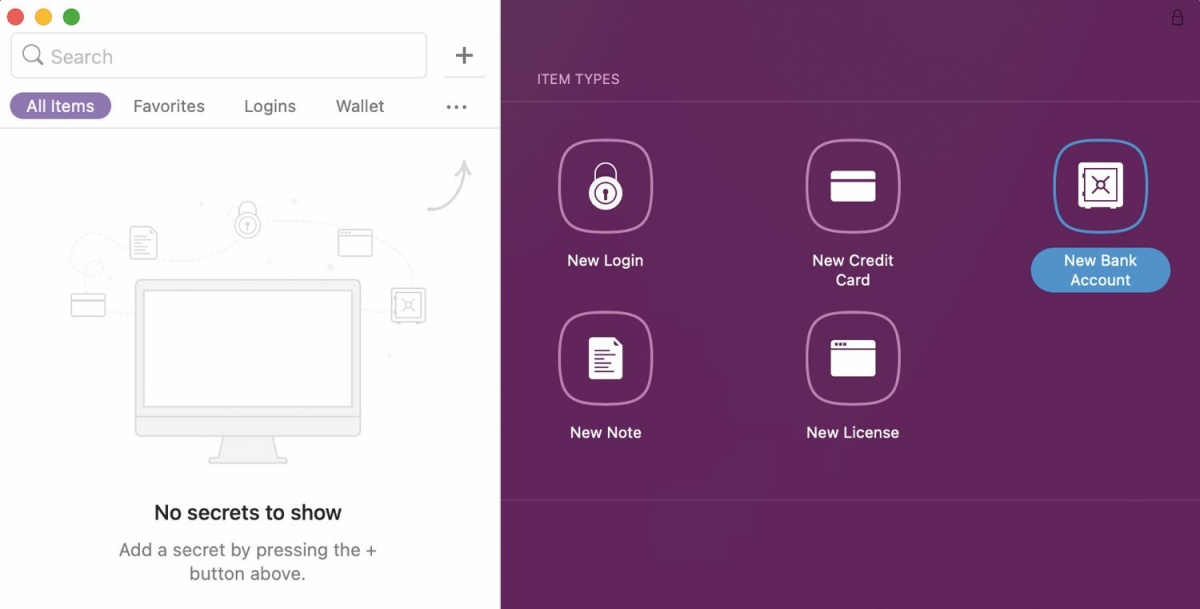
Upravitelji gesel, kakršen je Secrets, enkrat za vselej obračunajo z neumnimi gesli, kot je 123456.
Domači računalniki, ki se običajno uporabljajo za zabavo, občasno brskanje po spletu ter branje elektronske pošte, gesel za uporabniške račune nimajo oziroma je za vstop v sistem treba vpisati kaj banalnega, kot na primer 00000 ali GESLO. Takoj ko so v računalniku službene stvari, se zadeve spremenijo. Močna gesla so običajno dolga in sestavljena iz velikih ter malih črk, posebnih znakov in številk. Pri izmišljevanju gesel in njihovem shranjevanju si lahko pomagamo z upravitelji, kakršen je 1Password, ki deluje v vseh priljubljenih tako računalniških kot mobilnih sistemih. Z geslom varovana gesla program zaščiti z močnim šifrirnim ključem AES-256, obenem pa nam pomaga pri tvorjenju novih, ki bodo že v osnovi varnejša pred še tako premetenimi zlikovci. Zadeva ni poceni, a za vedno odpravi skrbi v zvezi z gesli. Če nam za uporabo na različnih sistemih ni mar, se poslužimo cenejših, na posamezen sistem omejenih alternativ. Na macu mednje sodi program Secrets.
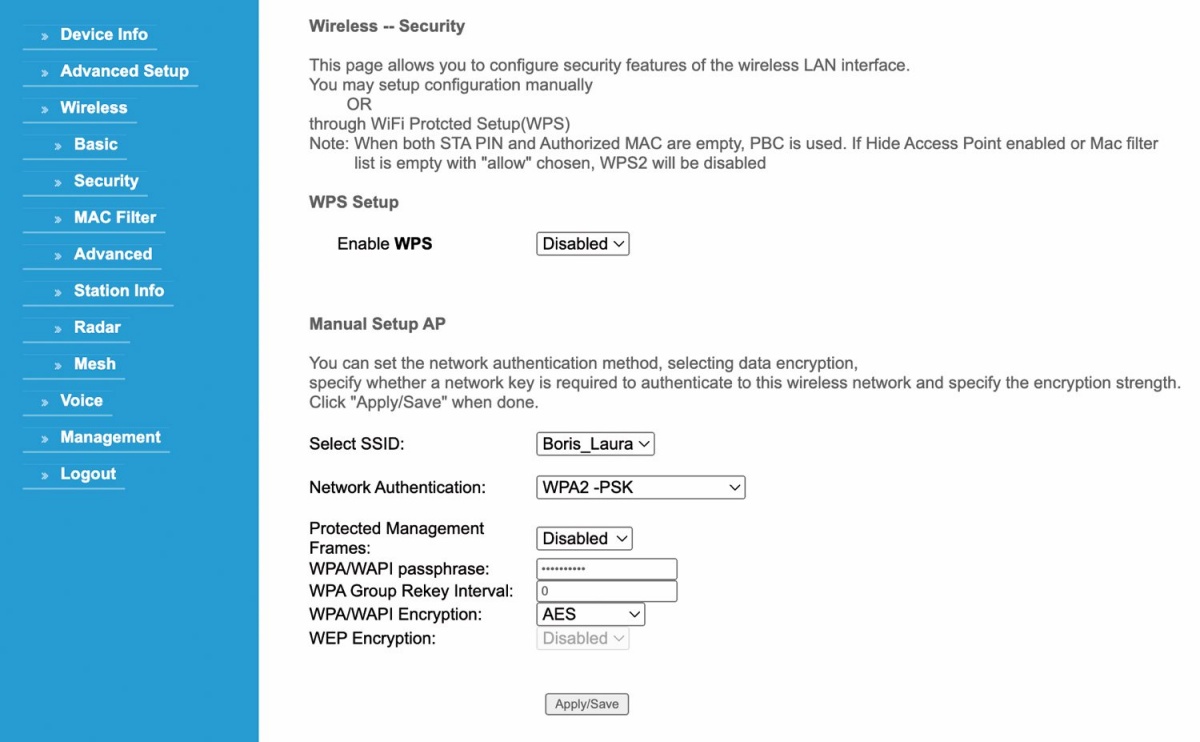
Gesla za brezžično dostopno točko usmerjevalniki običajno skrivajo pod razdelkom »Wireless in Security«.
Dobri sosedski odnosi so vedno zaželeni, zato nam običajno ni mar, ko si sosed izposodi naše brezžično omrežje. Tovrstno deljenje odpade, ko je v omrežju službeni računalnik. Ker raziskave kažejo, da je na večini domačih usmerjevalnikov še vedno privzeto geslo, najprej spremenimo tega. Privzeta gesla so javno znana ali pa vsebujejo uporabniška imena ter številko modela strojne opreme, kar neznanci, ki si želijo dostopa do našega brezžičnega omrežja, prelahko uganejo. Geslo usmerjevalniku spremenimo v unikatno znakovno zvezo, za katero veljajo ista pravila kot pri uporabniških računih. Geslo si izmislimo sami ali ustvarjanje prepustimo enemu od zgoraj omenjenih programov. Sam postopek se od usmerjevalnika do usmerjevalnika razlikuje, vendar ni zahteven. Običajno zahteva obisk lokalnega spletnega vmesnika, vpis administratorskega imena in gesla, ki smo ju dobili z usmerjevalnikom in ju tudi velja zamenjati, ter določanje novega gesla v razdelku Wireless / Security.
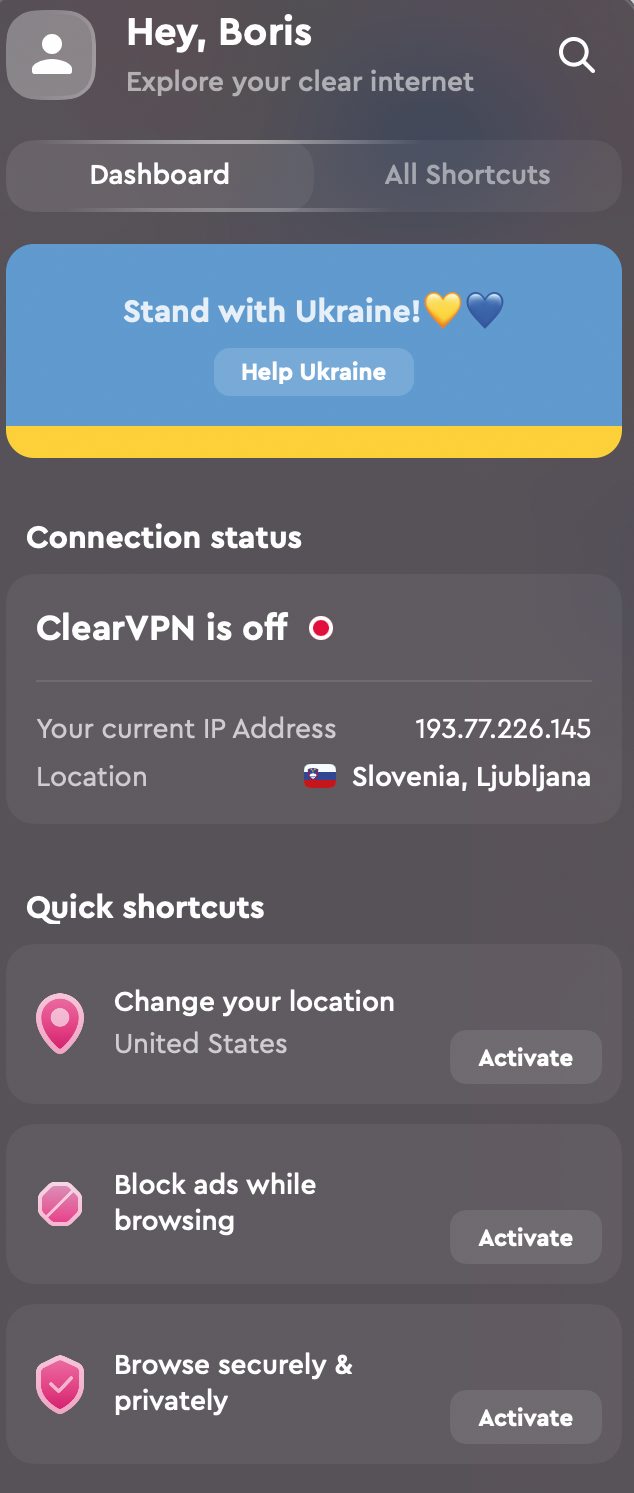
VPN-povezave skrijejo pravo lokacijo računalnika. Službeni strežniki so tako »prepričani«, da zahteve z domače »mašine« prihajajo iz okolja podjetja. Tovrstno uslužnost v zasebne namene največkrat izkoristimo za ogled zabavnih vsebin, ki nam uradno niso na voljo.
Veliko službenih omrežij je zaščitenih in računalnikom zunaj njih ne dovolijo dostopa. V takšnem primeru nam računalniški mojstri v službi podelijo VPN-dostop. VPN-povezave so običajno plačljiva storitev, ki v domačih logih skrbi za zasebnost spletnega pohajkovanja in obide regijske zaščite večpredstavnostnih vsebin. Tovrstne usluge uporabimo, če želimo biti anonimni, si na pretočnem servisu ogledati film, ki ni namenjen deželi na sončni strani Alp, ali odigrati partijo pokra na spletišču, kjer Slovenci nismo (več) dobrodošli. VPN je skrivni prehod med domačim računalnikom in ciljno destinacijo, ki jo želimo obiskati na spletu. PC se najprej poveže z oddaljenim strežnikom, ki je ponavadi nastanjen v drugi državi, nakar nam ta servira ves spletni promet, ki si ga zaželimo. Rezultat tega početja je, da obiskana spletišča ne vedo, od kod smo. Kar se tiče njih, prihajamo iz države, kjer je strežnik VPN.
Preden smo VPN-povezave posvojili domači uporabniki, so jih večinoma uporabljali v poslovne namene, kjer so zelo prisotni še danes. Z ustrezno nastavljeno VPN-povezavo službeni strežniki oddaljeni domači računalnik prepoznajo kot službenega in mu dodelijo enake pravice, ko smo jih sicer vajeni na sedežu podjetja. Med spletnim sprehajanjem s skrivnim prehodom VPN smo veliko bolj zaščiteni kot običajno. Zlikovci nam težje sledijo, kradejo podatke o spletnih prijavah ter izzivajo z lažnimi stranmi. O dogajanju med našimi spletnimi sprehodi se jim le sanja. Kam gremo, kaj tam delamo, vemo le mi, naš ponudnik navideznega zasebnega omrežja VPN in ciljno spletišče, ki smo ga obiskali. Drugi, vključno s ponudnikom interneta, tavajo v temi. Vedeti je treba, da gre pri aktivni povezavi VPN ves spletni promet prek službenih strežnikov, zato moramo paziti, kaj delamo (beri: kakšne spletne strani si ogledujemo).

Med bolj varnimi odjemalci elektronske pošte je s šifriranjem podprti Canary Mail.
Naslednja velika nevarnost pri delu od doma preži v na videz neškodljivi komunikaciji. Medtem ko v službi opremljeni z vprašanjem za sodelavca preprosto stopimo do njega in dobimo odgovor na štiri oči, smo v zavetju lastnih štirih sten prepuščeni na milost in nemilost elektronski korespondenci. Pri krpanju te luknje smo sami nemočni, za varnost pri elektronski komunikaciji lahko poskrbimo le v sodelovanju z upravo in s sodelavci. Namesto sporočil SMS uporabljamo varnejše aplikacije za neposredno sporočanje, kakršna sta tudi pri nas priljubljena Viber in Signal, elektronsko pošto pa opremimo s šifriranjem. Te se na ravni celotnega podjetja sicer ne da implementirati brez ukaza z vrha in pomoči IT-strokovnjakov, a se posameznik že sam dokaj zaščiti z uporabo odjemalca, ki slovi po varnosti in zaščiti. Eden boljših je Canary Mail.
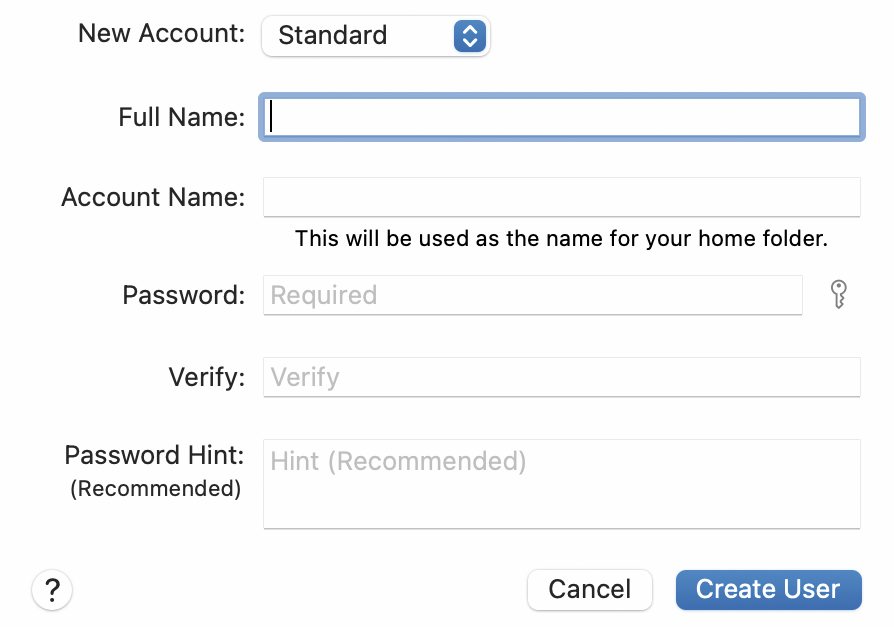
Applovi maci nimajo otroškega uporabniškega računa, kakršnega poznamo iz operacijskega sistema Windows 10 in 11, a bomo varnost domačega računalnika v službeni vlogi neizmerno povečali, če mlajšim družinskim članom namenimo račun s standardnimi pravicami namesto administratorskih.
Domači računalnik običajno delimo z ostalimi družinskimi člani. Ko se naš delovni čas izteče, se na njem vrtijo igre, dela domača naloga ali spremlja trenutno priljubljena vplivnica. Prekrivanje zasebnega življenja s poklicnim prepreči uporaba različnih uporabniških računov. Vsak član družine naj ima vsaj en uporabniški račun, sami po možnosti dva, enega za zasebno delo z računalnikom, drugega za službene obveznosti. Windows 10 in 11 omogočata ustvarjanje otroškega računa, ki med drugim še tako nadobudnemu mladeniču ali mladenki prepreči dostop do službenih datotek. Na macu pri ustvarjanju uporabniških računov v nastavitvah System Preferences / Users & Groups izbiramo med standardnimi in administratorskimi pravicami, ki jih bo nov uporabnik imel. Vse našteto ne zahteva pretiranega predznanja ali večje količine časa, zato je priporočljivo, da postopke izvedemo, preden naslednjič delamo od doma. Najboljša plat vsega je, da se nam trud dvakrat povrne – poleg službenih aktivnosti bo po novem precej bolj zavarovano tudi naše zasebno digitalno življenje. Delodajalec bo morda vseeno tarča napada nepridipravov, ki bodo izkoristili slabo organizirano delo od doma, a to ne bo več naša krivda.
